打不开Win7事件查看器怎么办|Win7事件查看器打不开的解决方法
发布时间:2019-08-20 14:34:11 浏览数: 小编:wenxiang
相关阅读:Win7系统事件日志文件因意外损坏无法使用的修复方法
打不开事件查看器解决方法:
1、双击桌面的“计算机”,打开资源管理器,根据路径 “C:/windows/system32/logfiles/wmi” 找到目录下“RTbackup”文件夹,右键弹出菜单选择“属性”,点选“安全”标签,查看“组或用户名”,其中可能会没有SYSTEM这个用户,那就继续点击“编辑”,打开“RTbackup权限”对话框;如图所示:
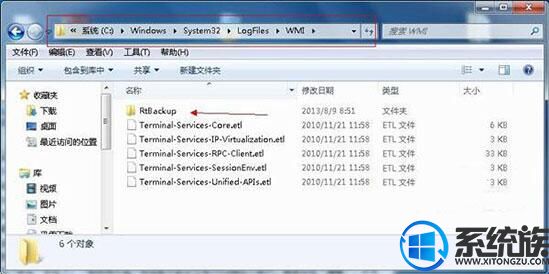
2.在“RTbackup权限”对话框中,新建一个“SYSTEM”用户,在弹出的权限窗口中,点击“添加”,然后在“选择用户或组”的窗口中,将“SYSTEM”输入到“输入对象名称来选择(示例)”的框体中,点击确定,返回到权限窗口中;如图所示:

3、在权限窗口下方,“SYSTEM的权限”下,将“完全控制”设置为“允许”;如图所示:

4、在弹出来的“Windows安全”窗口中点击“确定”即可;
5、启电脑,然后再去重新启动Windows Event Log这个服务就可以发现,事件查看器已经可以重新开启了。
到这里,小编就帮助大家解决好Win7系统打不开事件查看器的问题了,下次用户再碰到这个问题的话,可以参照本篇教程解决,希望本篇教程能帮助大家解决好问题。如有其它Win7系统问题需要解决,可以继续搜索Win10系统下载其他教程。


















